✳️ 디스플레이와 픽셀, 배수
1. 디스플레이와 픽셀의 개념
- 디지털 화면(TV나 일반적인 모니터)을 디스플레이라고 하며, 픽셀(Pixel)로 이루어짐
2. 해상도
- 해상도는 디스플레이의 선명한 정도, 픽셀의 개수를 의미
- 해상도가 같다면, 화면 크기가 클수록 픽셀 한 칸의 크기도 커짐
- 화면 크기가 같다면, 해상도가 높아질 수록 픽셀 한 칸의 크기는 작아짐
- 일반적으로 화면 크기가 클 수록 해상도도 높음
- 면적 당 픽셀 갯수가 더 많다면, 더 세밀한 묘사가 가능
- 8x8 해상도는 4x4 해상도보다 면적 당 픽셀 갯수가 4배 많기 때문에 4배 더 선명하고 세밀하게 표현할수 있음.
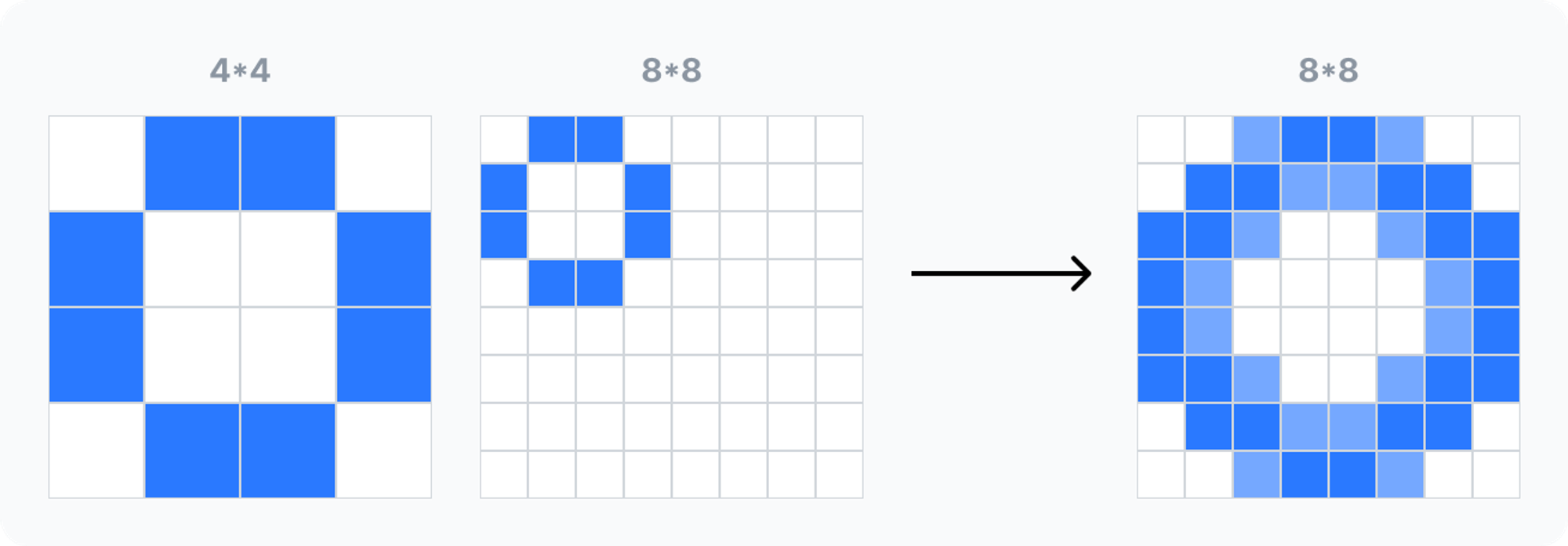
- 8x8 해상도는 4x4 해상도보다 면적 당 픽셀 갯수가 4배 많기 때문에 4배 더 선명하고 세밀하게 표현할수 있음.
3. 모바일 앱의 사이즈
- 기준이 되는 사이즈를 하나 정해서 디자인 함. 그 사이즈를 1배수 디자인이라고 함.
(1배수 = 원본 사이즈 100%)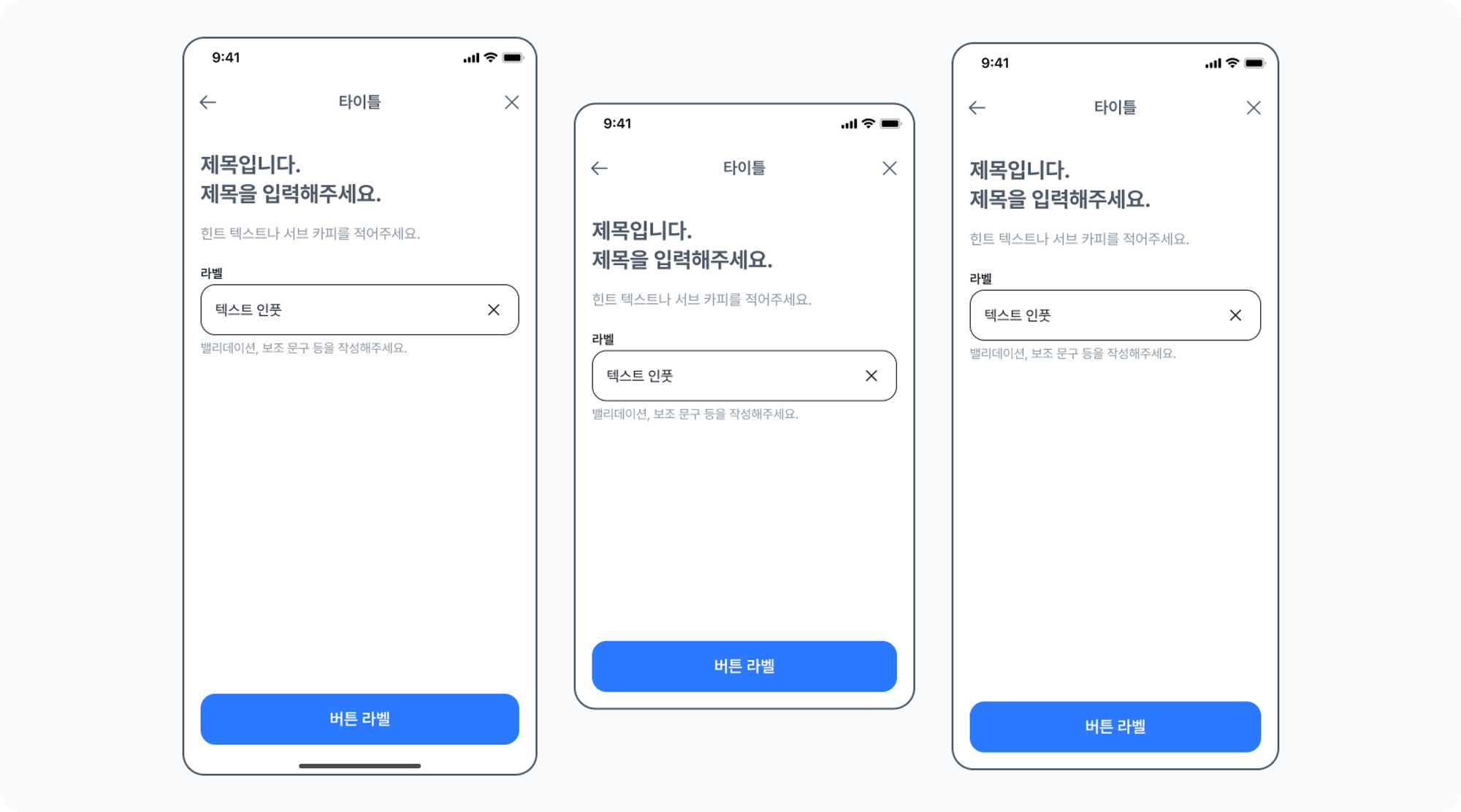
- 권장하는 1배수 사이즈 (🔗 픽셀 배율 확인할 수 있는 곳)
- 지금은 아이폰의 경우 375 812, 안드로이드의 경우 360 800을 권장
4. 디자인 사이즈와 실제 사이즈의 원리
- 픽셀 배율 확인할 수 있는 곳
- 구현과정 : 디자인개발 > 렌더링 > 업스케일, 다운스케일
- 1배수 사이즈로 디자인하고 개발기기는 코드를 읽고 디자인으로 바꾼다음, 자기 배율만큼 확대 또는 축소한다. 기기 실제 해상도에 맞게 미세하게 조정을 마친 후 화면에 띄우게 됨
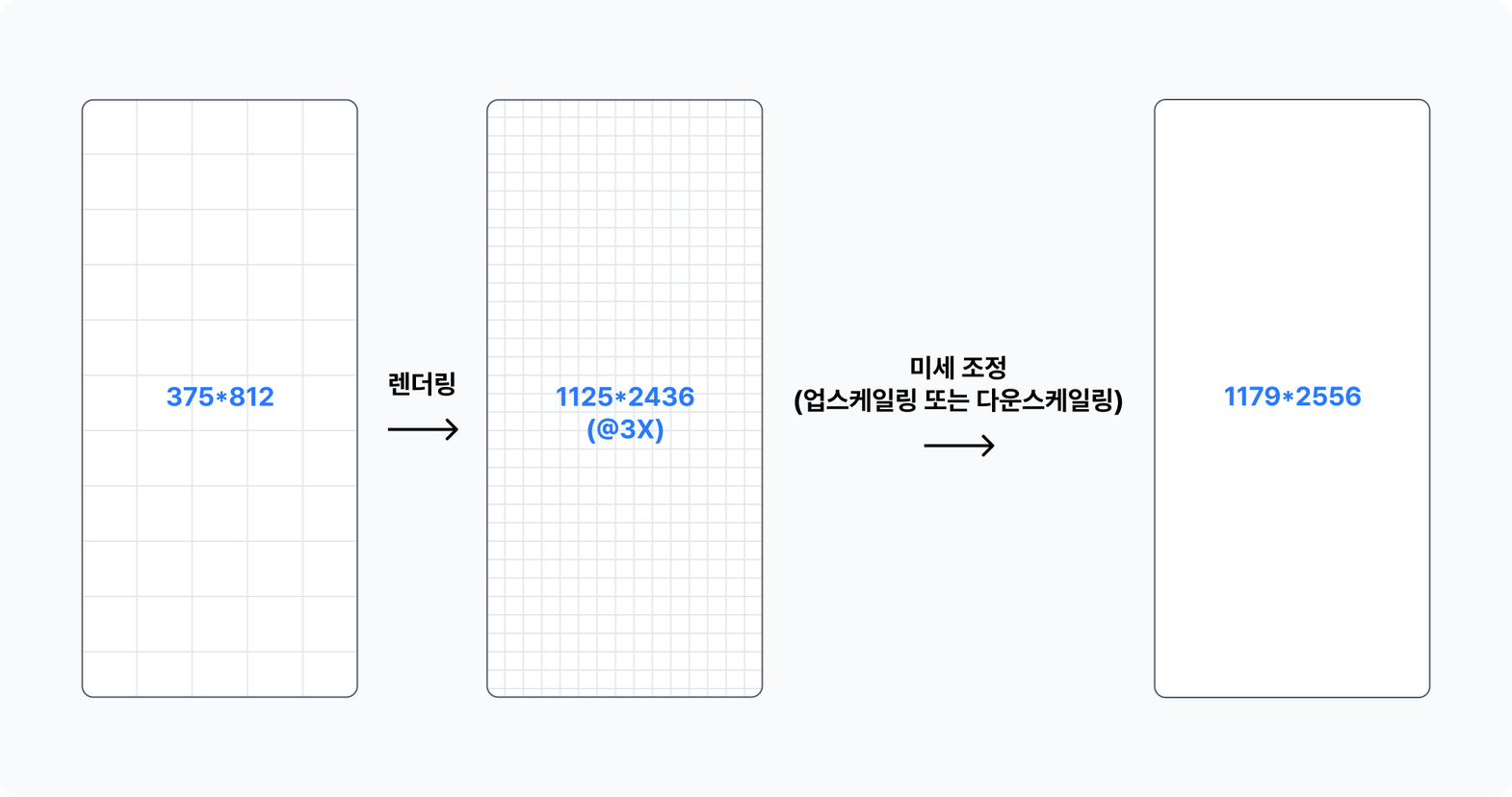
- 1배수 사이즈로 디자인하고 개발기기는 코드를 읽고 디자인으로 바꾼다음, 자기 배율만큼 확대 또는 축소한다. 기기 실제 해상도에 맞게 미세하게 조정을 마친 후 화면에 띄우게 됨
✳️ 분기점과 그리드
1. 분기점(Breakpoint)의 개념
- 디스플레이의 해상도에 따라 각각 다른 화면을 보여주기 위한 기준점
- 스마트폰 / 태블릿 / 데스크톱이나 노트북 등 사용자의 디바이스 화면 크기를 고려해서 디자인을 나눌 수 있어야 함
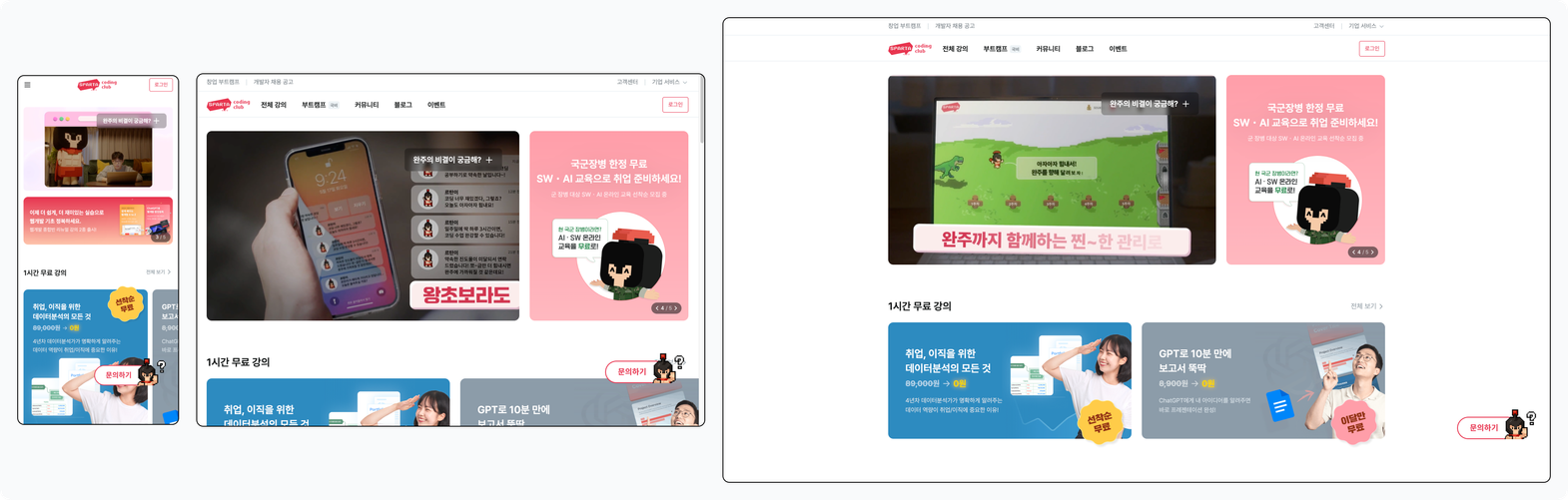
2. 일반적인 분기점 정하기
- 데스크탑(1024px이상), 태블릿(768px이상~1024px미만), 모바일(768px미만)의 3가지 기준점을 세우는데 가로 길이를 기준으로 함
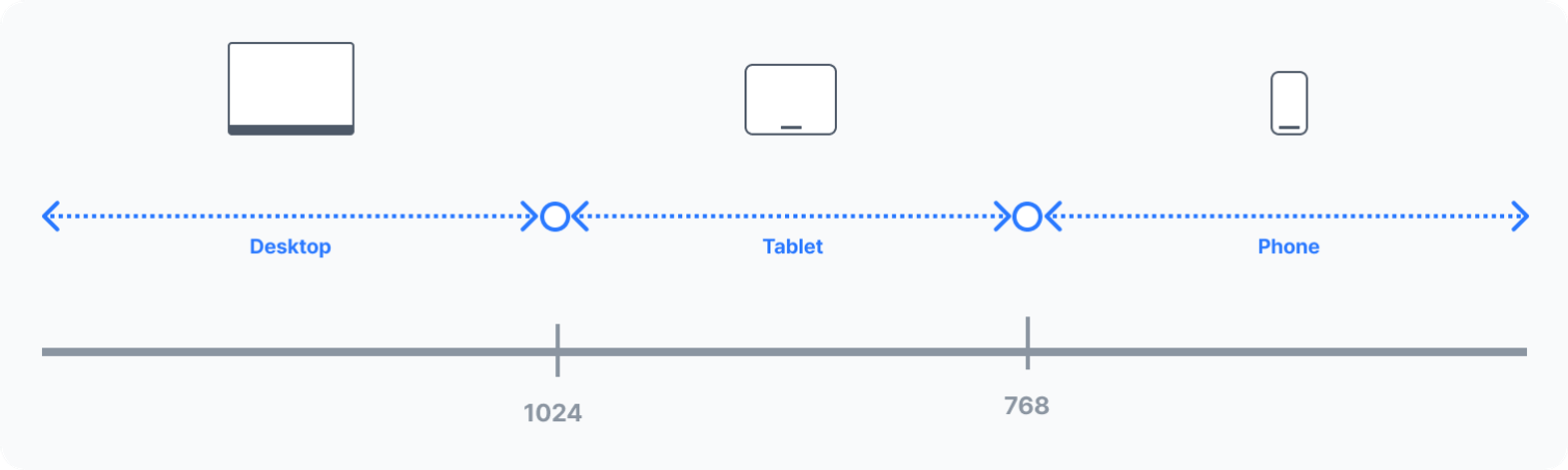
- 태블릿은 생략하거나, 태블릿 해상도 전체를 모바일 분기점으로 통합하는 경우가 많음. 태블릿 사용자가 데스크톱과 모바일에 비하면 매우 적기 때문
📎 디자인에 유용한 통계자료
3. 그리드(Grid)의 개념
- 화면에 디자인을 배치하는 가이드라인
- 반응형 웹이 분기점마다 디자인을 바꿀 때, 그리드를 따라 정렬됨. 그리드를 사용하는 이유는 균형감 있게 배치, 전체적인 완성도를 올리기 위해서다.
4. 그리드 만드는 방법
- 일반적으로 데스크톱 화면을 기준으로 12칼럼 그리드(12 Column Grid)를 사용함.
- 12개인 이유 : 짝수면서 1, 2, 3, 4, 6, 8, 10, 12로 나눠서 유연하게 배치할 수 있다는 장점이 있어 자주 사용됨
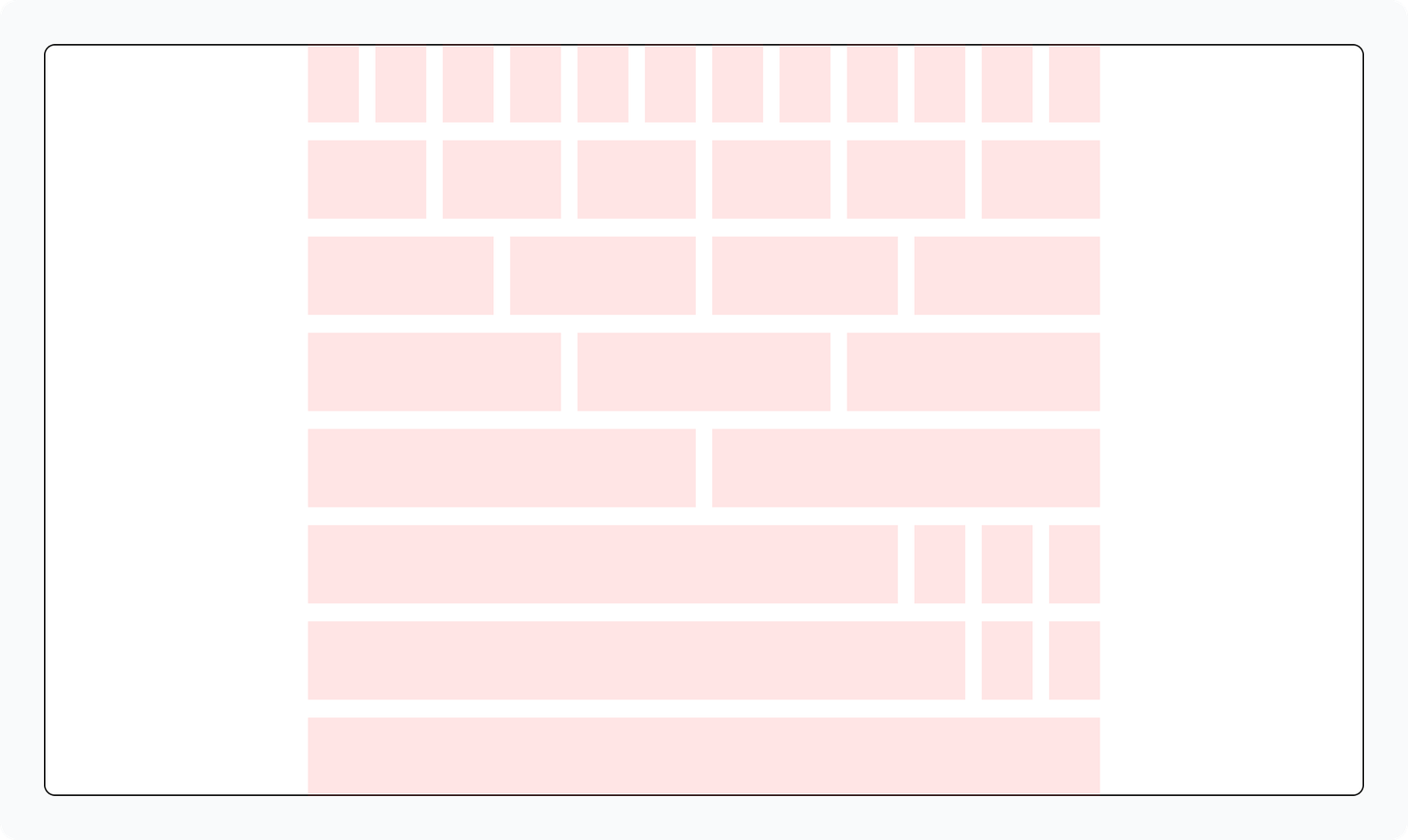
- 12개인 이유 : 짝수면서 1, 2, 3, 4, 6, 8, 10, 12로 나눠서 유연하게 배치할 수 있다는 장점이 있어 자주 사용됨
5. 그리드의 구조
- 칼럼은 유닛(Unit)과 거터(Gutter)로 이루어지며, 유닛은 실제 콘텐츠를 정렬하는 기준선이고, 거터는 유닛과 유닛 사이의 여백이다.
- 맨 양끝의 칼럼 끝에는 거터 절반이 남는데, 이건 좌우 여백으로 사용
- 자주 사용하는 그리드 : 960 12 Column Grid / 1200 12 Column Grid / 1440 12 Column Grid
✳️ 8포인트-그리드 디자인(UI를 배치할 때의 가이드라인)
1. 8포인트-그리드 디자인의 개념
- 8포인트 그리드는 간격이나 크기 등을 8, 16, 24, 32, … (8의 배수)로 맞추는 방법
- 다른 디자이너나 개발자는 처음 보는 디자인을 보더라도 그 규칙을 적용하기만 하면 됨

2. 왜 하필 8인가?
- 8은 1.5배, 2배, 3배, 4배 하더라도 깔끔하게 떨어져요! (심지어 0.75배를 해도 정수, 1.25배를 해도 정수)
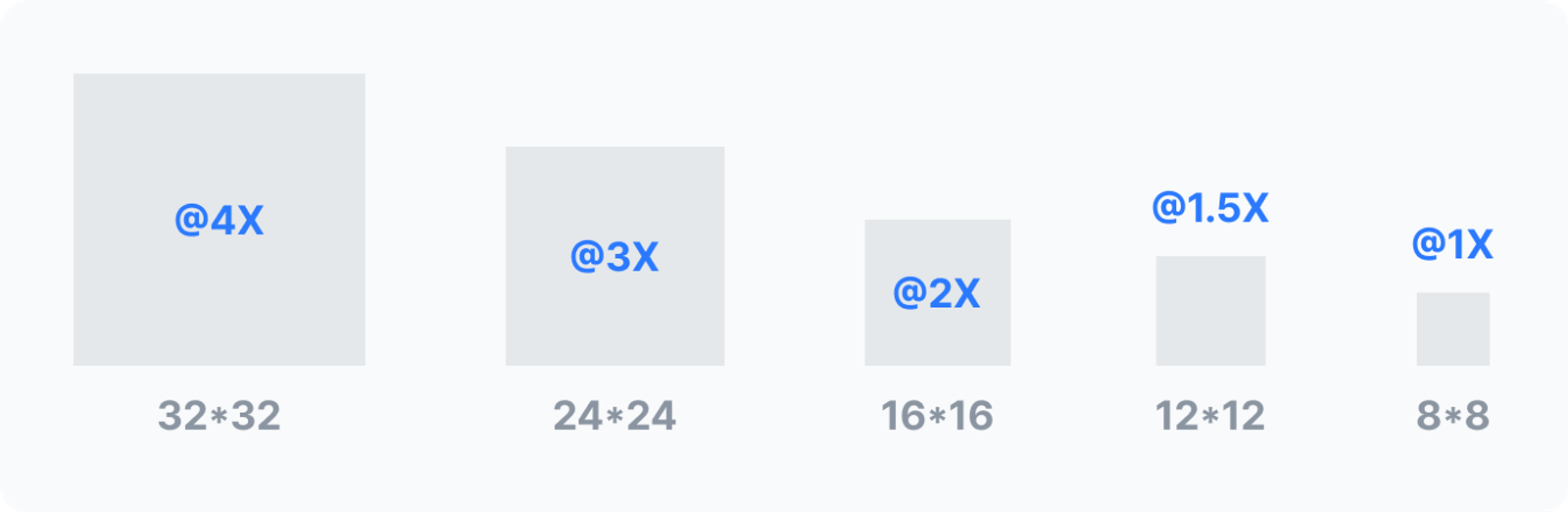
- 디자인을 망가뜨리지 않고 축소할 수 있고 유연하게 대처할 수 있음.
✳️ 반응형(Responsive)과 적응형(Adaptive)
1. 반응형 디자인과 적응형 디자인
- 반응형 : 해상도의 변화에 실시간으로 반응
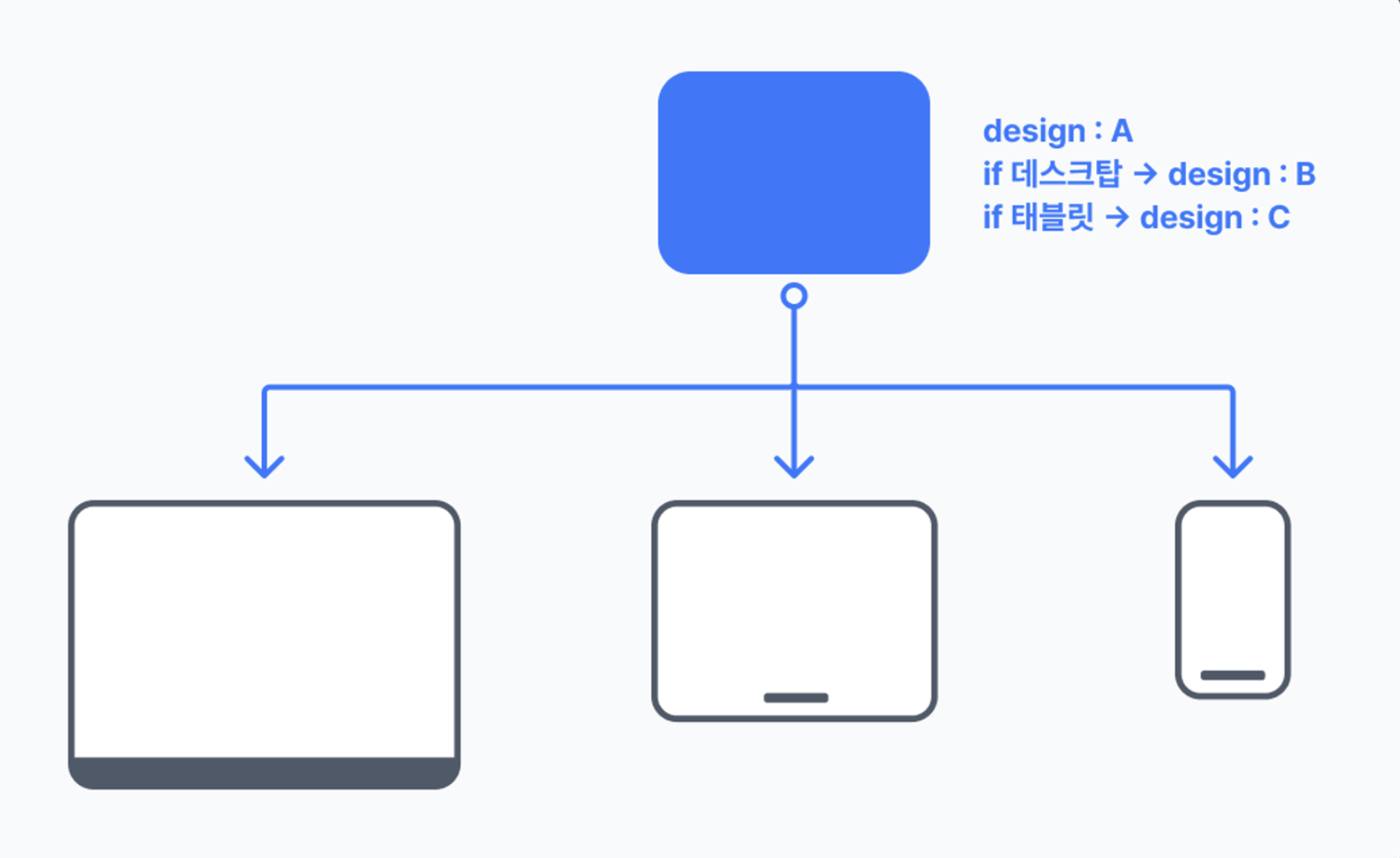
- 적응형 : 해상도가 변하더라도 한번 적응하면 움직이지 않은 고정된 디자인
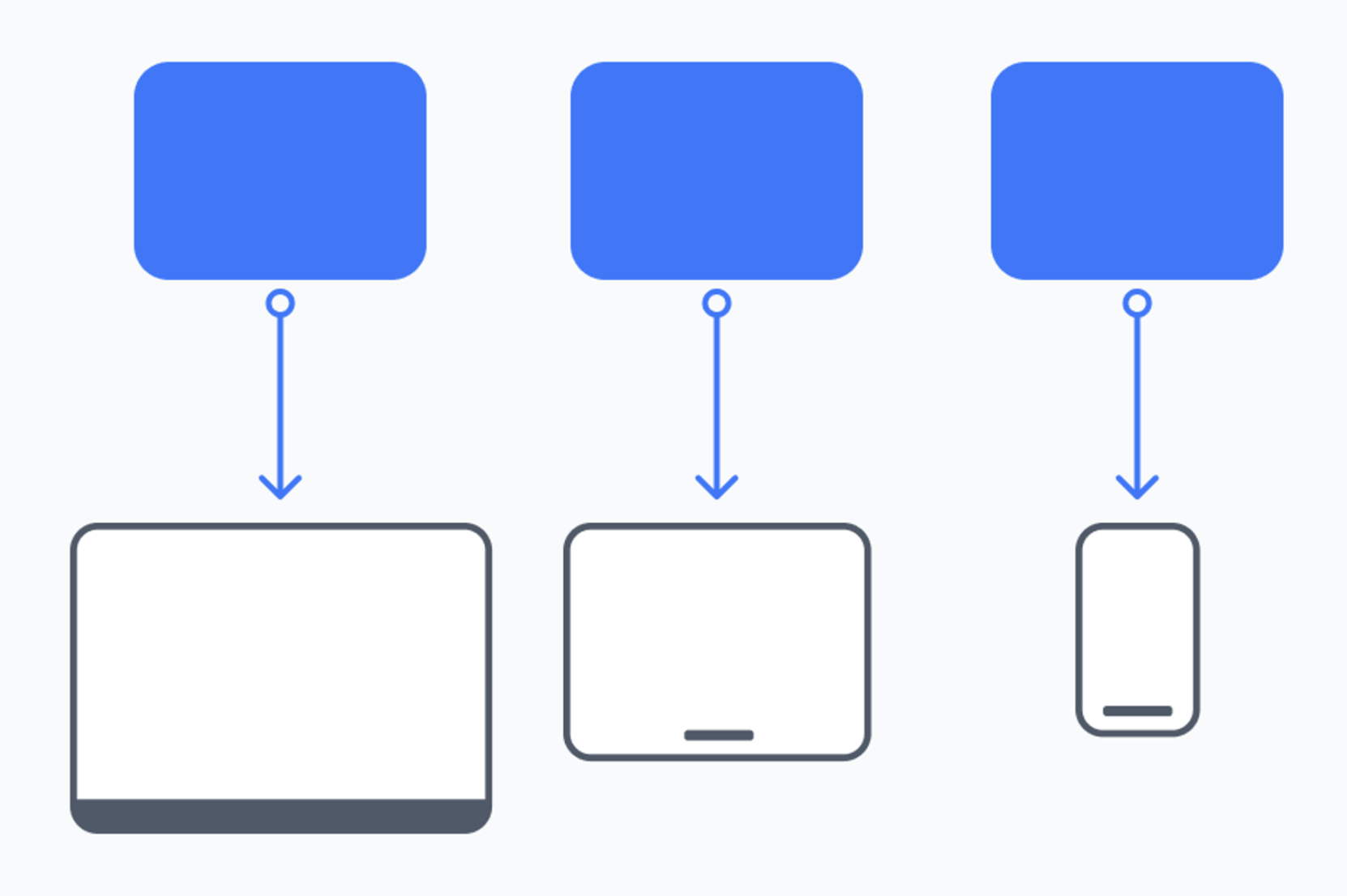
2. 반응형 웹사이트 그리드 만들기
- 1) 플러그인 : 검색창에 ‘Responsive’ 를 검색 > run
- 2) 데스크탑 : w960 프레임 > 그리드 섹션에 Columns로 변경 > 카운트 12, 타입 Center, Width 60, Gutter 20으로 설정
- 3) 태블릿 : w768 프레임 > 그리드 섹션에 Columns로 변경 > 카운트 8, 타입 Stretch, Margin 20으로 설정
- 4) 모바일 : w320 프레임 > 그리드 섹션에 Columns로 변경 > 카운트 4, 타입 Stretch, Margin 20으로 설정
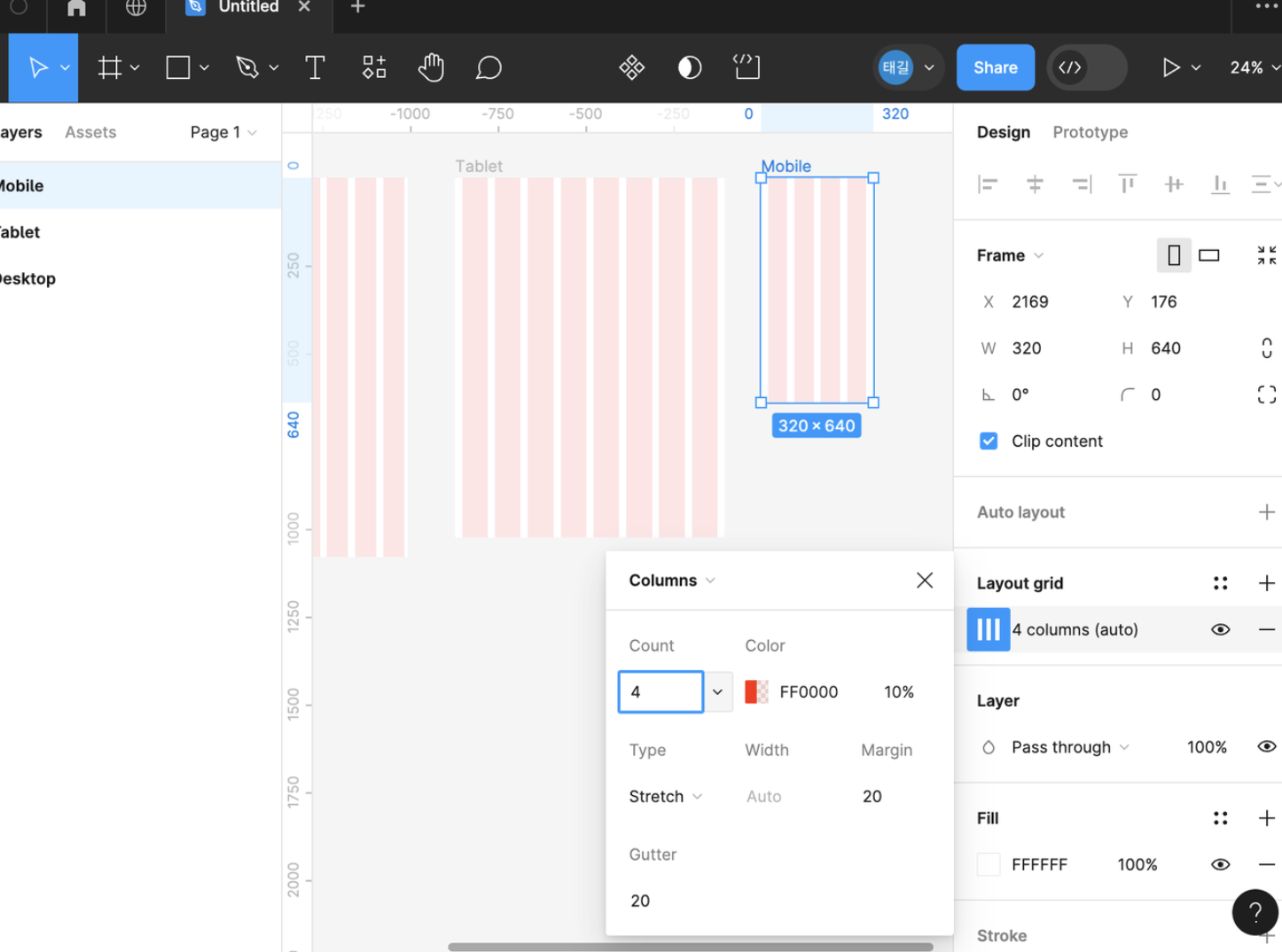
- 1,2,3,4를 완료했으면 1920x1080 프레임 생성 > 'Responsive' 플러그인 실행 > 프레임 선택 후 Responsive Frame 선택 > 만들어둔 2,3,4 프레임 선택 후 플러그인 내 Input Frames 선택
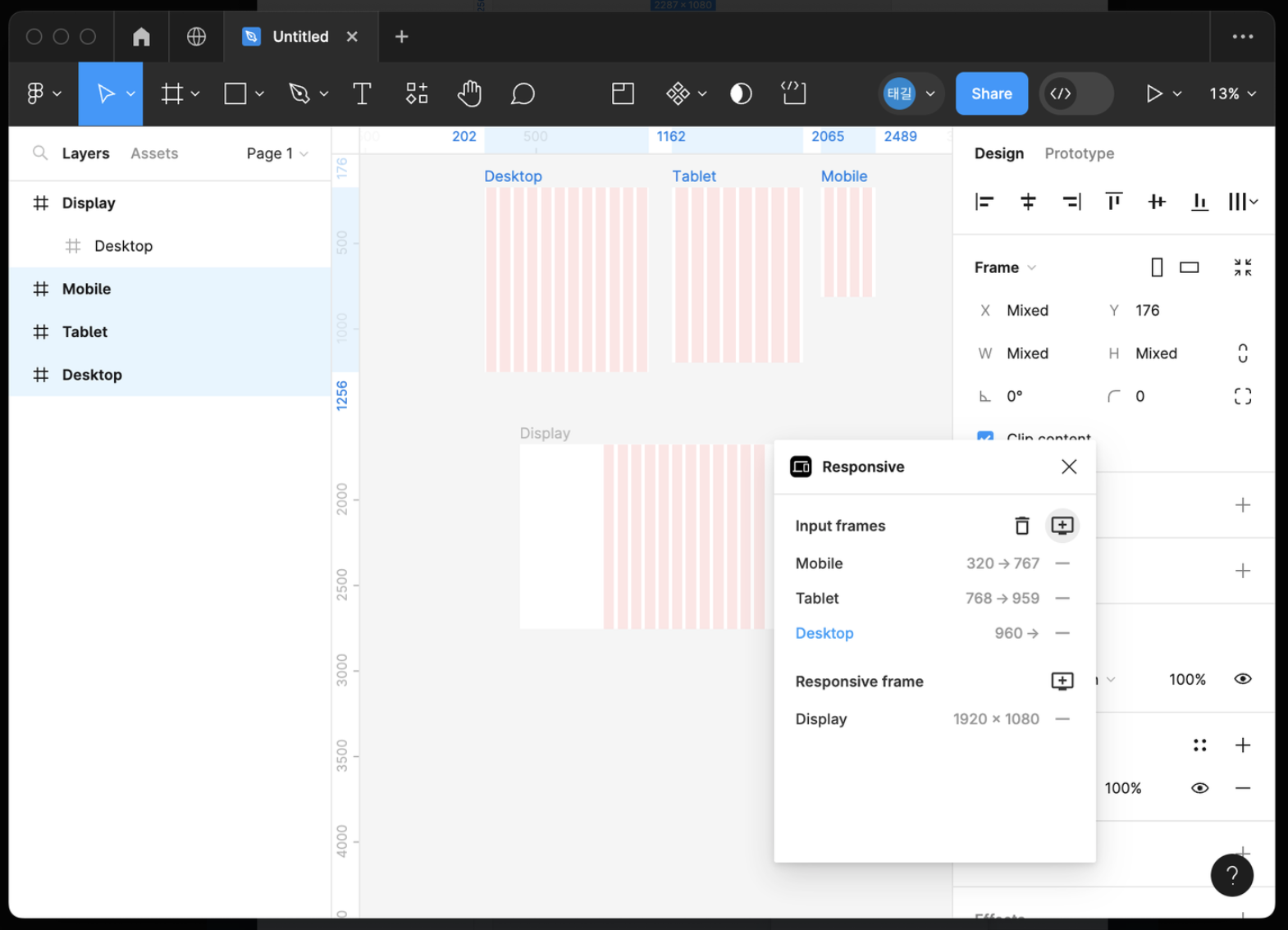
✳️ 디자인 시스템
1. 디자인 시스템의 개념
- 반복적인 UI를 효율적으로 관리할 수 있고 팀 전체가 일관적으로 이해할 수 있다.
- 장점 : 시간과 비용이 줄어듬, 누가 만들어도 동일한 품질의 제품을 설계할 수 있음
- 단점 : 과정이 오래 걸림, UI가 과하게 많아질 수 있음, 혁신이 줄어듬
2. UI키트와 디자인 시스템의 차이
-
UI키트 : 사용하는 규칙과 방법은 없고, 단순히 UI를 모아둔 것
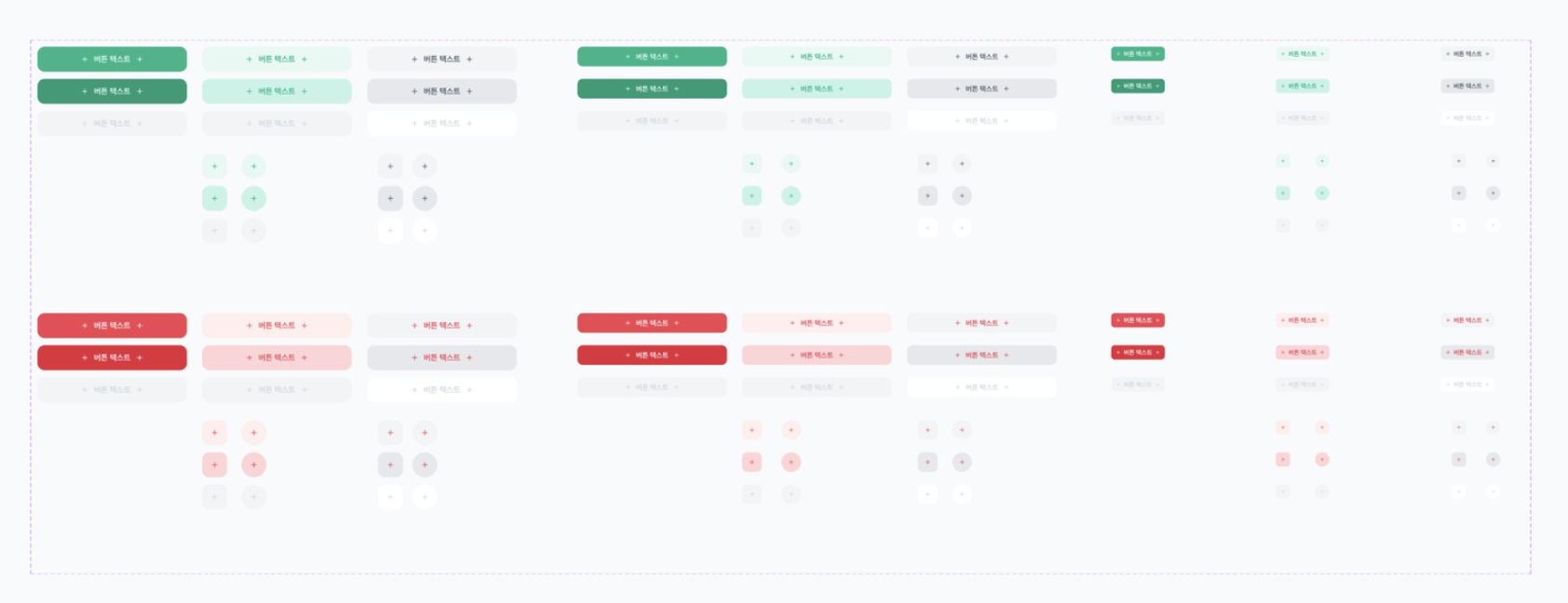
-
디자인 시스템 : UI 구조, 쓰는 방법, 유의해야 하는 부분까지 상세하게 적혀 있는 문서
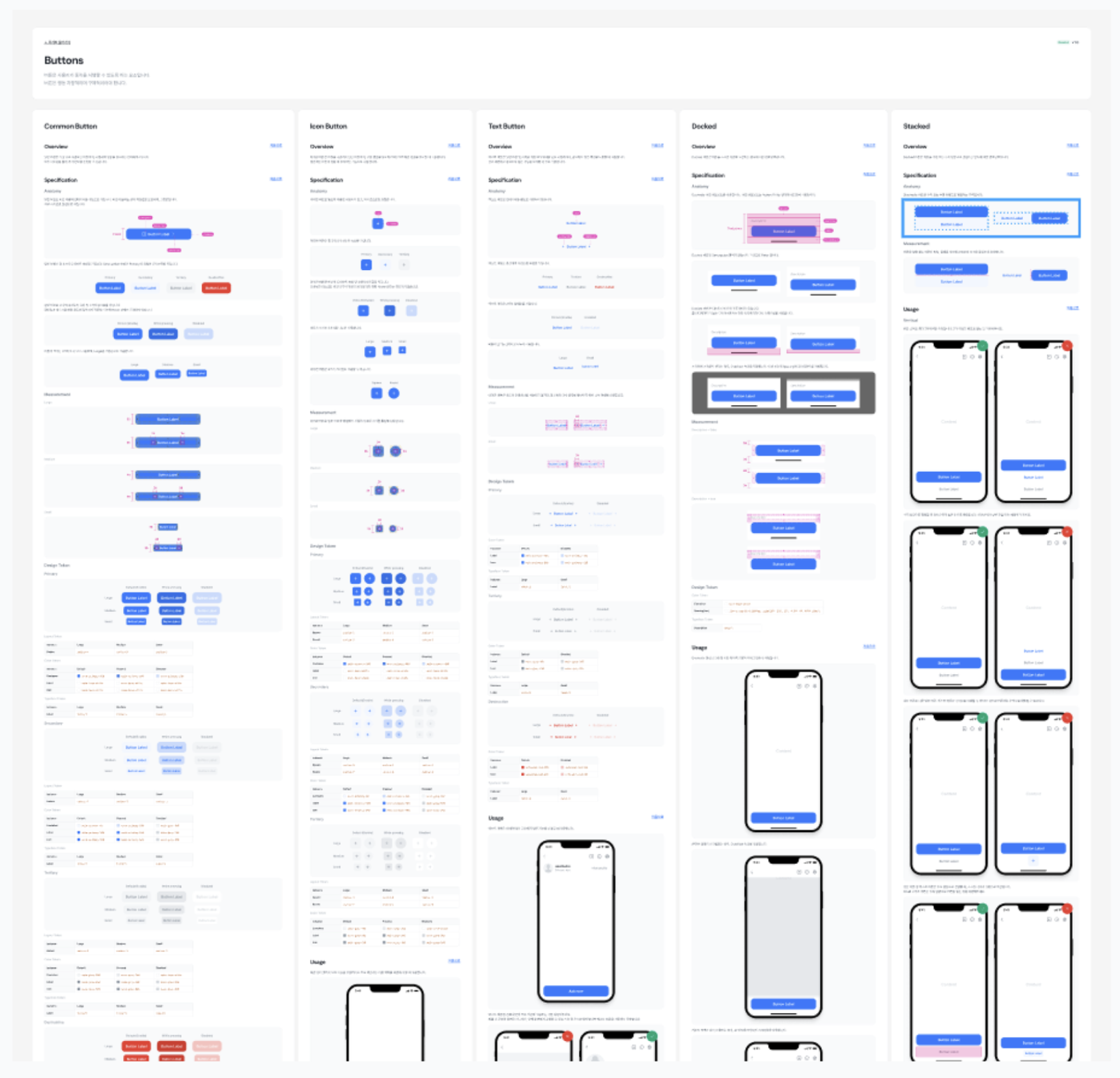
3. 디자인 시스템의 구성 요소
- 기초 재료가 되는 ①파운데이션, 기초 재료를 이용해 만든 구성품인 ②컴포넌트가 있다.
4. 아토믹 디자인 시스템
- 원자를 모아서, 분자를 만드는 게 아토믹 디자인 시스템의 핵심 개념 즉, 원자를 결합해서 기능할 수 있는 최소 단위의 분자를 만듦
5. 참고할 디자인 시스템
- 머리티얼 디자인 Material Design
- 라인 디자인 시스템 Line Design System
- 밀리의서재 디자인 시스템 millie Design Library 2.0
- 라이트닝 디자인 시스템 Ligtning Design System
- 디자인 시스템 DB Design System Database
✳️ 파운데이션
1. 파운데이션이란?
- 컬러, 폰트, 레이아웃, 곡률, 간격 등은 기초 재료로 구성품인 컴포넌트를 만들기 위해 사용하는 공통 재료
2. 파운데이션 구성
- 색상/서체/아이콘/레이아웃(간격,여백,곡률,그리드,고도)
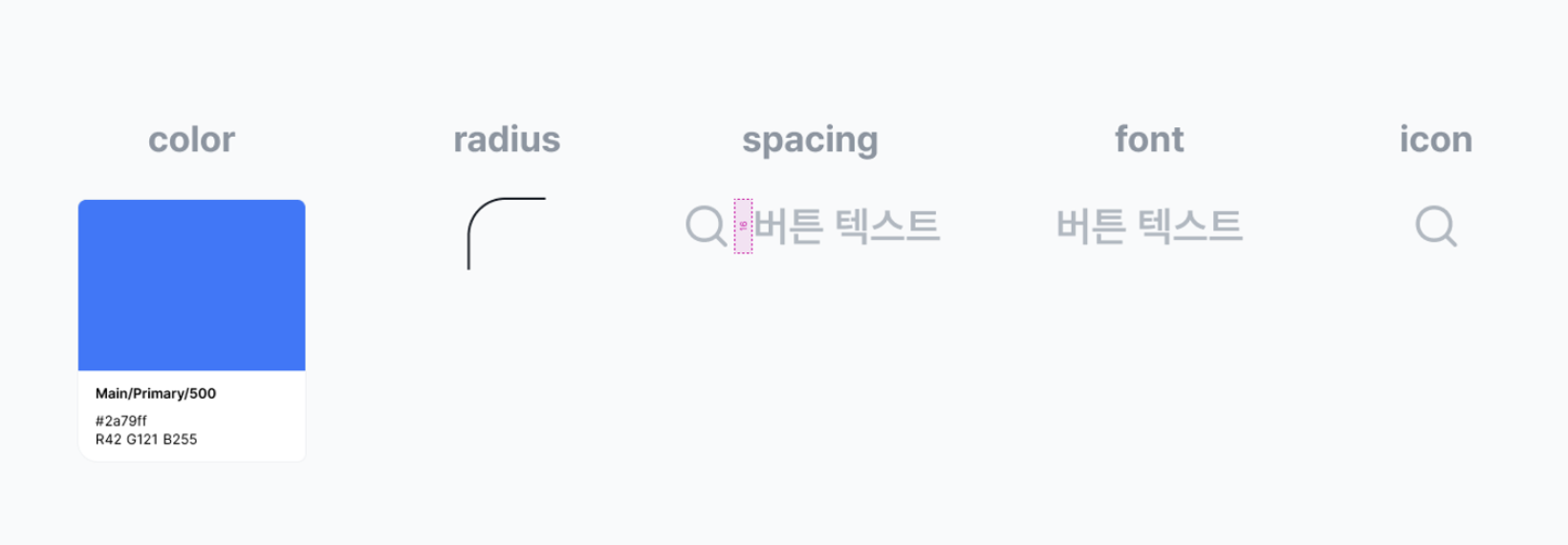
✳️ 컬러 스타일
1. 디지털 환경에서 색상이 보이는 원리
- RGB와 Hex Code : RGB는 빛의 3원색으로 구성되는 화면, 16진수(Hexadecimal)로 변환해서 읽는 Hex Code
- 컬러 프로파일(Color Profile) : 디스플레이가 코드를 해석할 때 사용하는 색 기준표
2. 컬러 스타일의 개념
- 디자인 시스템에서 사용할 색상을 모아두는 팔레트
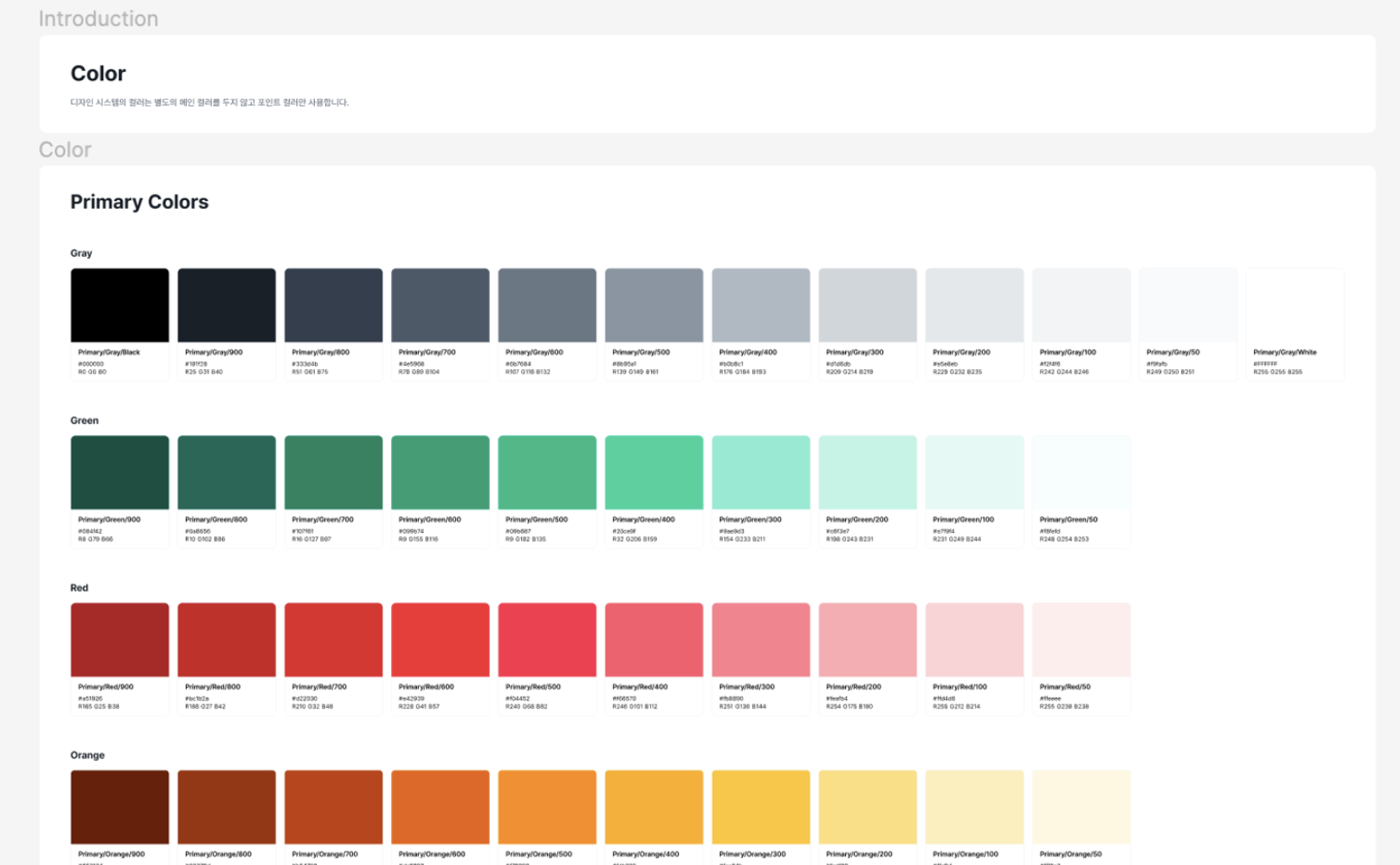
3. 1:3:6 법칙
- 전체적으로 균형을 만들어 주고 사용자가 집중해야 하는 부분을 더 쉽게 보여줄 수 있다
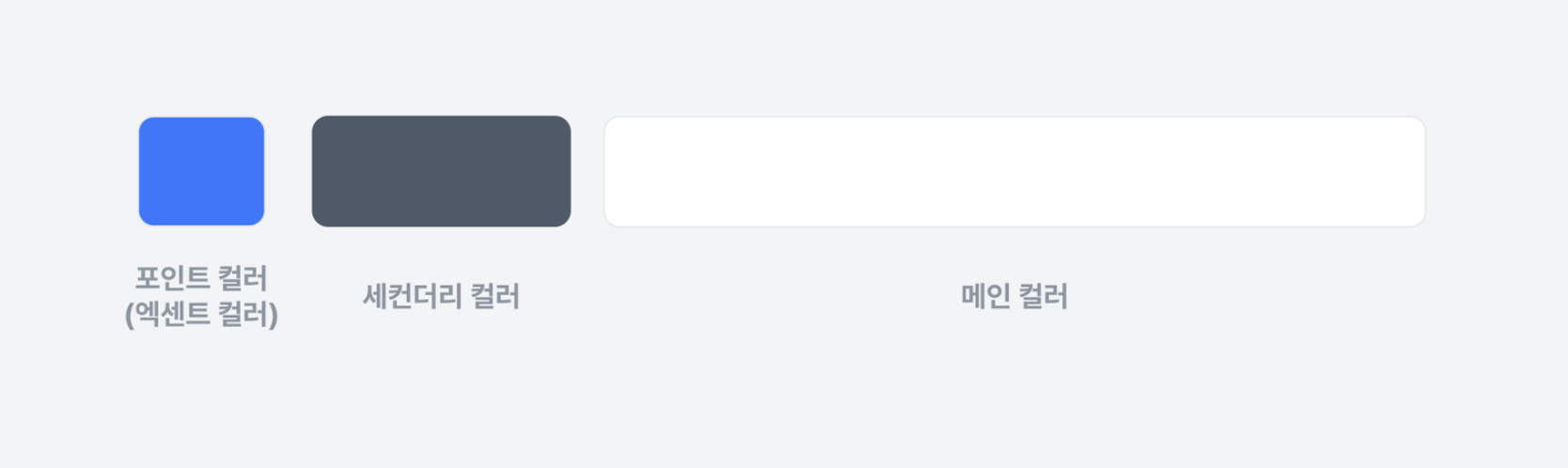
4. 색상 정하기 & 색상 팔레트 만들기
5. 색상 스타일 정리하기
- 'Auto Documentation'플러그인 : 등록한 컬러와 폰트 스타일을 캔버스에 문서 형태로 정리해줌
6. [참고]컬러 스타일을 만들 때 도움되는 개념 및 방법론
✳️ 폰트 스타일
1. 폰트 스타일의 개념
- 다른 말로는 폰트 스케일이라고도 하는데, 스케일은 일정한 규칙에 따라 정렬된 하나의 세트를 뜻함.
2. 폰트 스타일의 구성
- 패밀리(Family), 굵기(=무게감, Weight), 크기(Size), 행간(Line-height), 자간(Letter-spacing)
- 굵기는 이 글자가 얼마나 더 중요한지를 알려주기 때문에 ‘무게감’이라는 표현을 사용

- 폰트 크기는 일반적으로 16px 부터 시작하고, 2px 씩 줄이거나 늘림. 20px 이상부터는 제목에 사용함.

- 행간은 제목처럼 굵고 큰 폰트는 120~135%, 본문의 경우 150%가 제일 좋다.
- 굵기는 이 글자가 얼마나 더 중요한지를 알려주기 때문에 ‘무게감’이라는 표현을 사용
3. 폰트 스타일 만들기
- 본문 : 굵기를 Regular, 폰트 사이즈를 16px, 행간을 150%로 적용 > 2개 복사 > 폰트 사이즈를 14px, 하나는 18px로 적용
- 제목 : 굵기를 Bold, 폰트 사이즈를 16px, 행간을 135%로 적용 > 2개 복사 > 폰트 사이즈를 14px, 하나는 18px로 적용
- 만들어둔 텍스트 레이어를 모두 선택한 뒤, Styler 플러그인에서 Generate Styles를 선택
4.[참고] 폰트 스타일을 만들 때 도움되는 개념 및 방법론
✳️ 피그마 실습(숙제)
- 회색조(Grayscale) : 일반적인 글자 등에 사용하는 기본적인 회색 팔레트
- 1) 회색조 컬러 팔레트 만들기
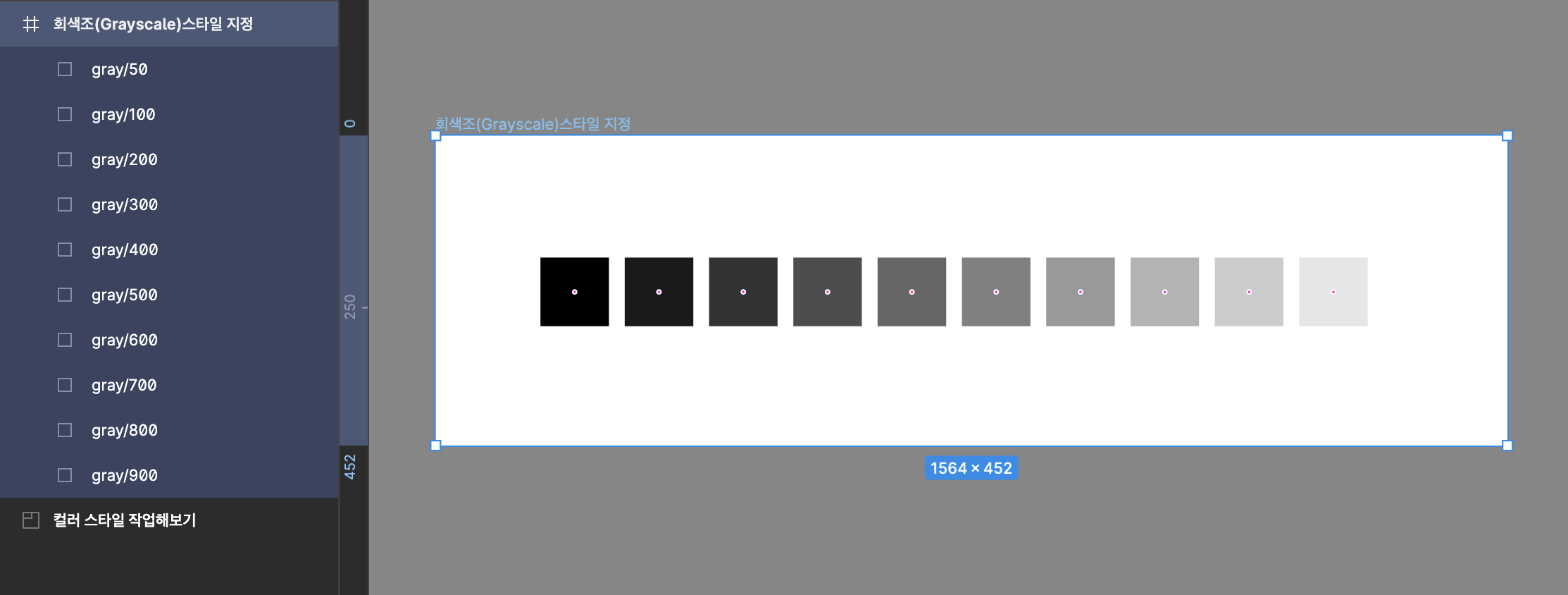
- 2) 'Styler'플러그인을 사용해 컬러 지정 하기 (gray/50 ~ gray/900)
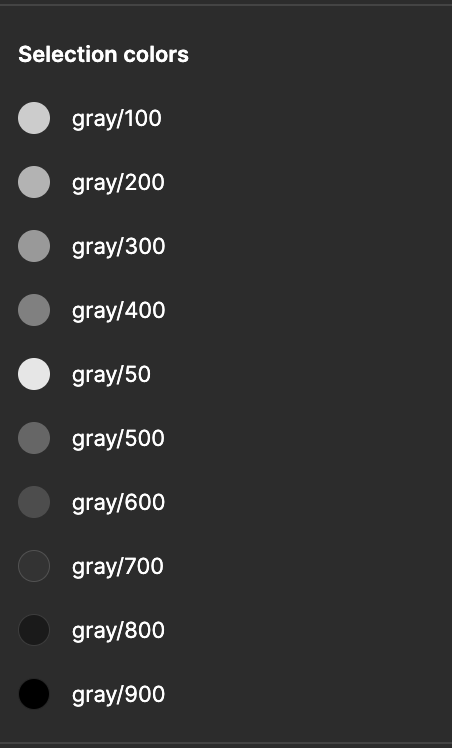
- 1) 회색조 컬러 팔레트 만들기
-
폰트 ▶︎ 큰 제목(Heading, Headline) 가이드 라인
- 1) 폰트 스타일 만들기
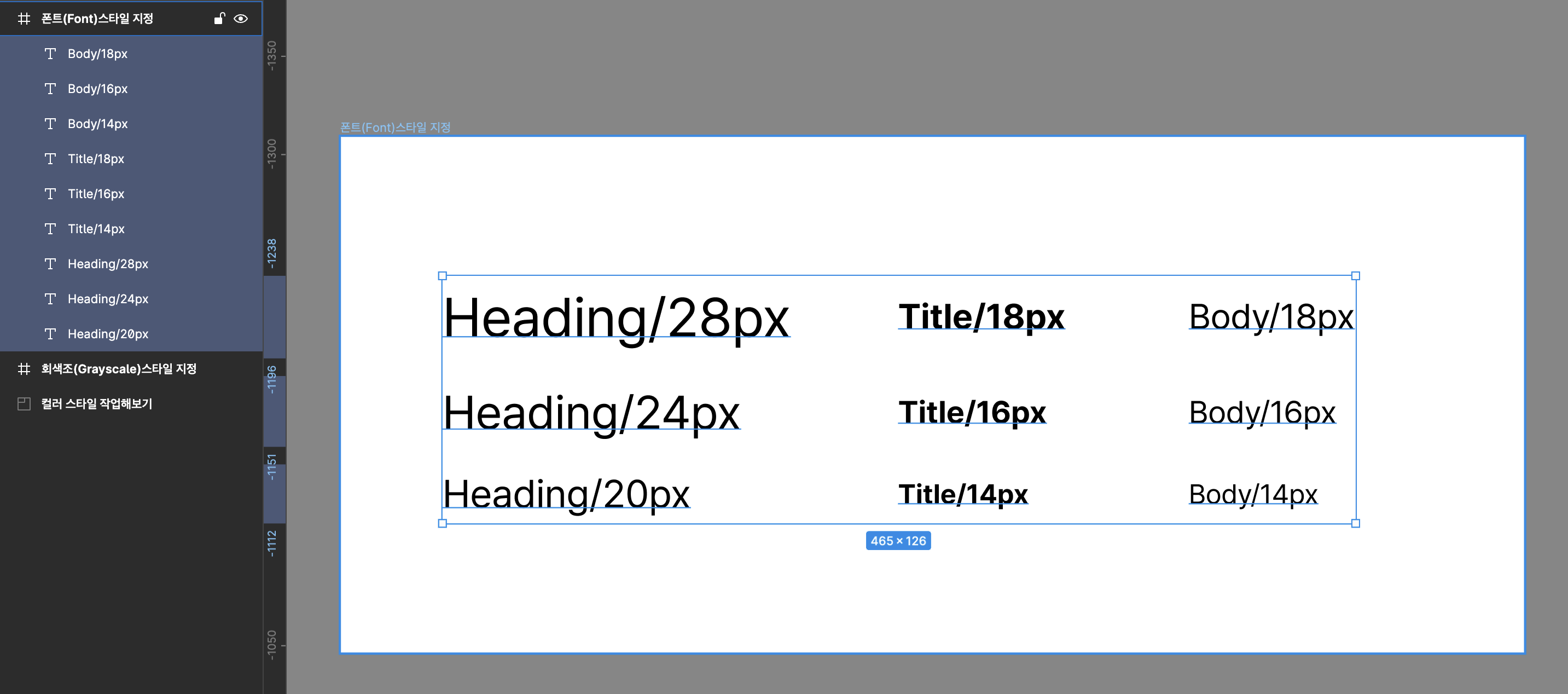
- 2) 'Styler'플러그인을 사용해 폰트 스타일 지정 하기
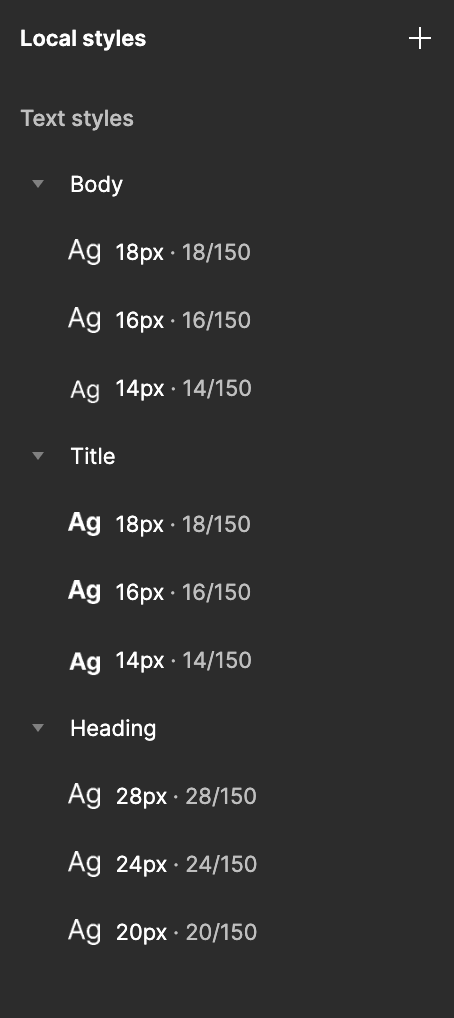
- 3) 'Auto Documentation'플러그인을 사용해 폰트 가이드라인 만들기
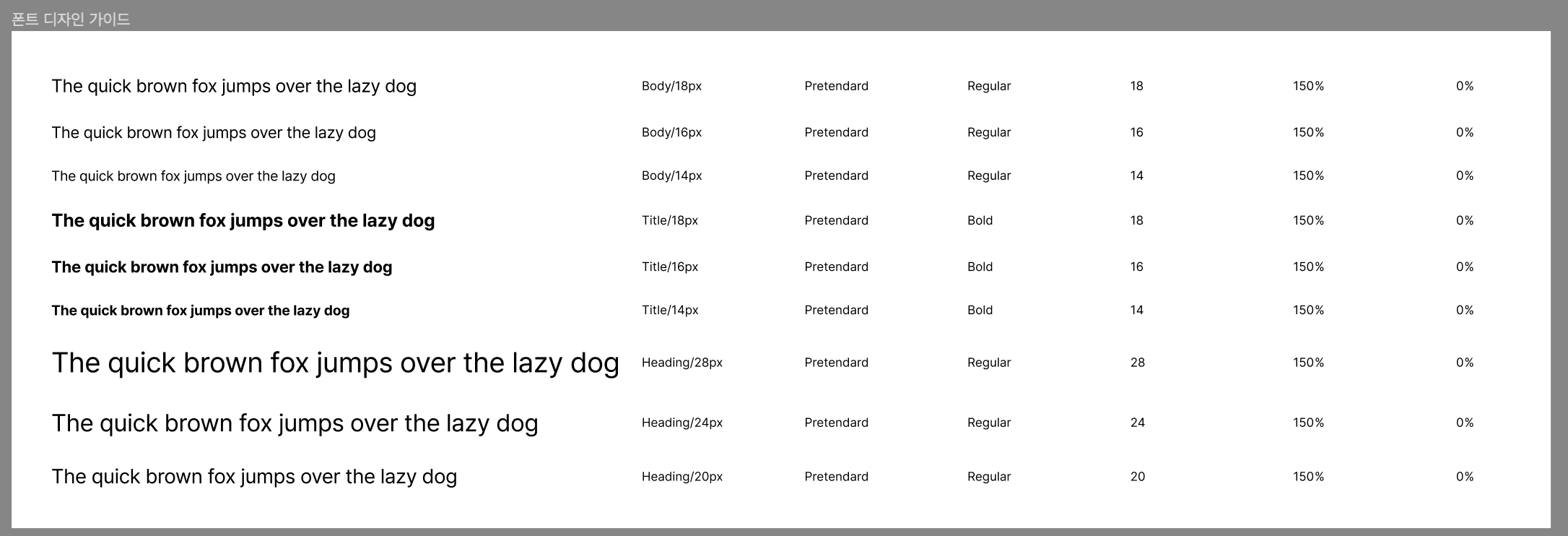
- 1) 폰트 스타일 만들기
-
[추가] 컬러 스타일 지정해보기
-
1) 'Styler'플러그인을 사용해 컬러 도출하기
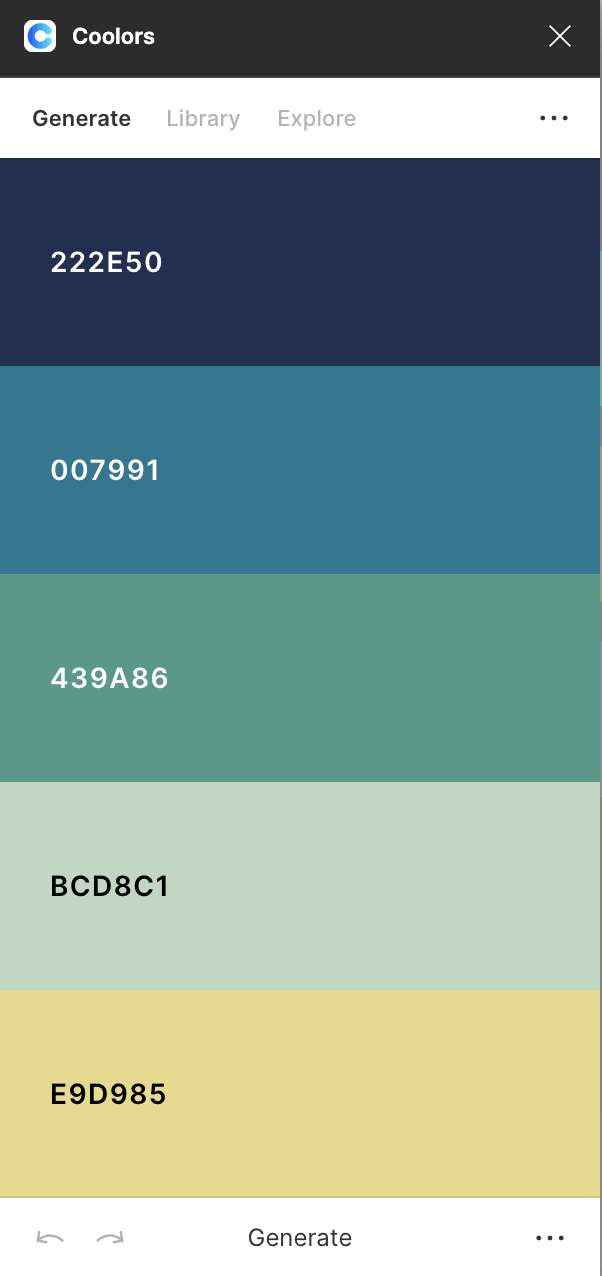
-
2) 도출한 컬러 팔레트 만들기
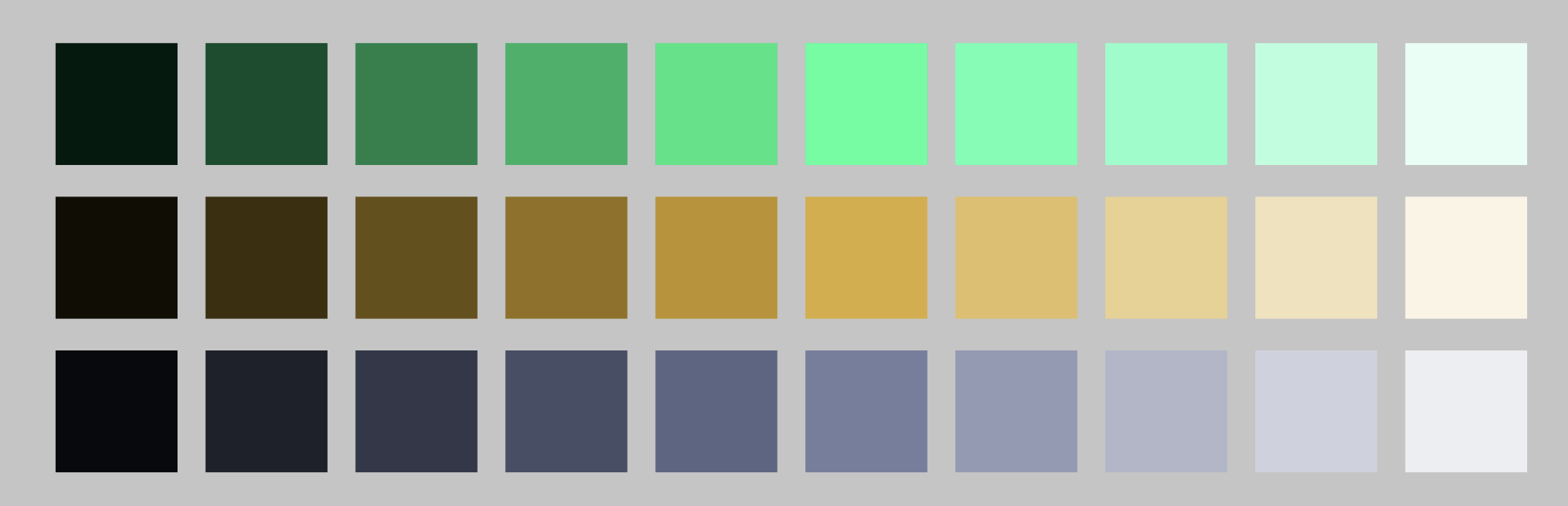
-
3) 'Auto Documentation'플러그인 사용해 가이드라인 만들기
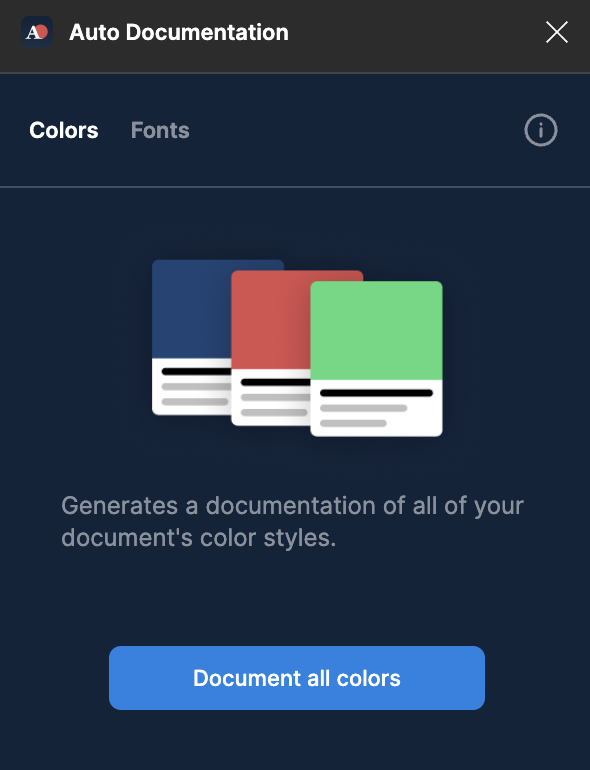
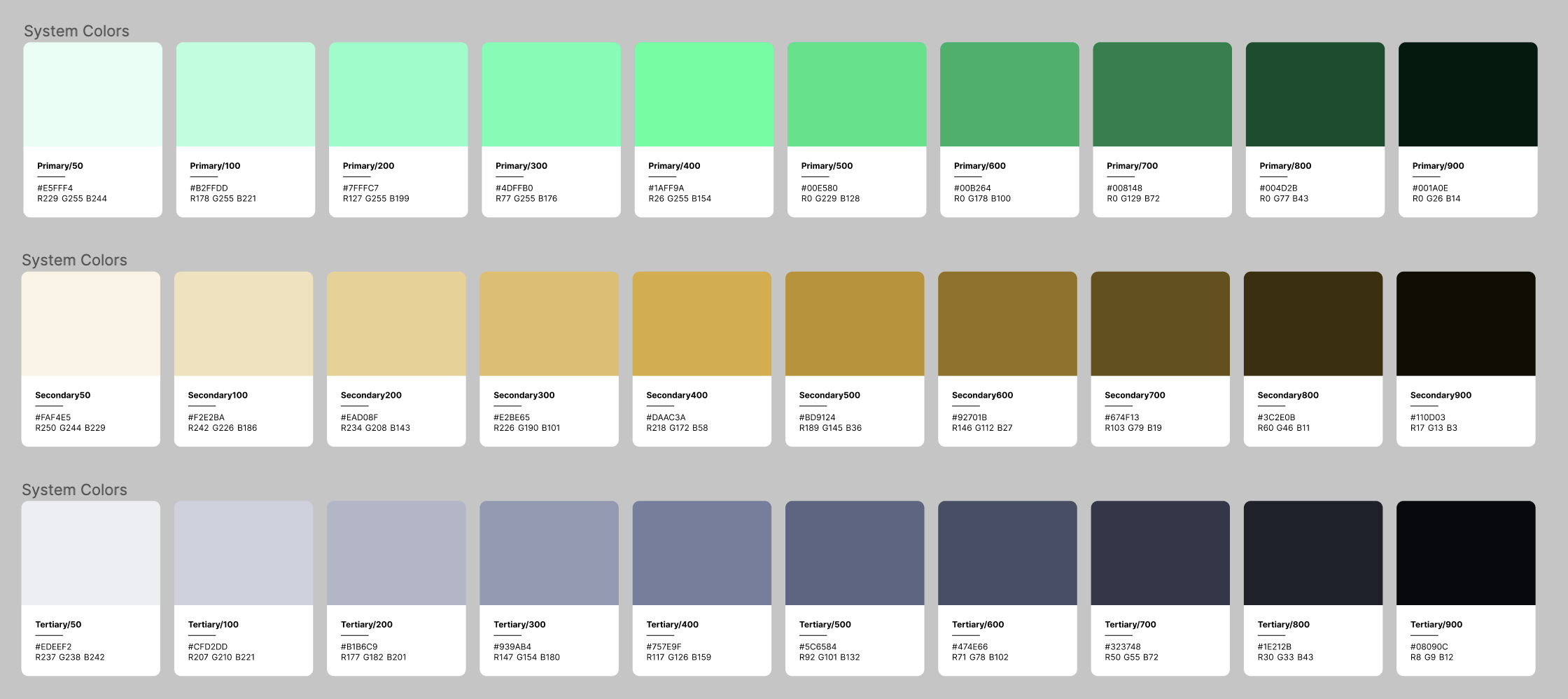
-